Hogyan lehet elfelejteni egy hálózatot Macen
Mit kell tudni
- Kattints a Wi-Fi ikonra, válassza ki Nyissa meg a Hálózati beállításokat > Wi-Fi > Fejlett, kattintson a hálózatra, kattintson a gombra mínusz jel (-), majd kattintson a gombra rendben.
- Ezt bármely MacOS-t futtató Macen megteheti.
A Mac gépek hajlamosak arra, hogy automatikusan csatlakozzanak olyan hálózatokhoz, amelyekhez soha nem kérted őket. Ez a cikk elmagyarázza, hogyan lehet elfelejteni egy hálózatot a Mac számítógépen.
Hogyan lehet elfelejteni egy Wi-Fi hálózatot Mac számítógépen
A hálózat törlése vagy elfelejtése Macen meglehetősen egyszerű, ha már tudja, hol keresse.
-
A Mac képernyőjének tetején lévő keresősávon kattintson a Wi-Fi ikon.
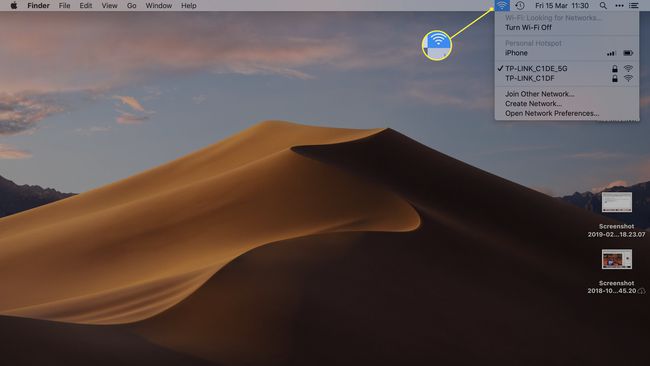
-
Kattintson Nyissa meg a Hálózati beállításokat.
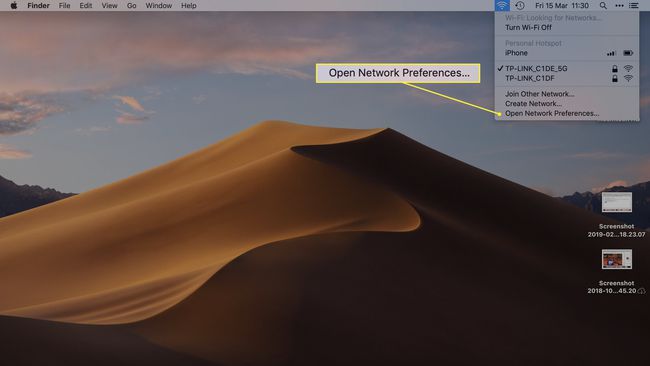
Az is lehetséges, hogy a Rendszerbeállításokon keresztül elfelejtsen vagy töröljön egy hálózatot. Kattints a Apple logó a Mac képernyő bal felső sarkában, majd kattintson a gombra Rendszerbeállítások > Hálózat.
-
Kattintson a bal oldalsávon Wi-Fi.
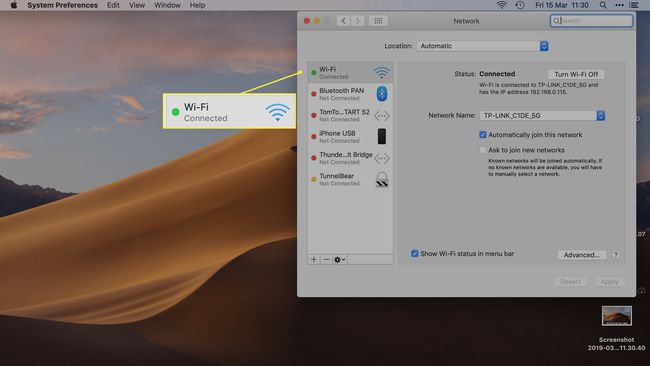
-
Kattintson Fejlett.
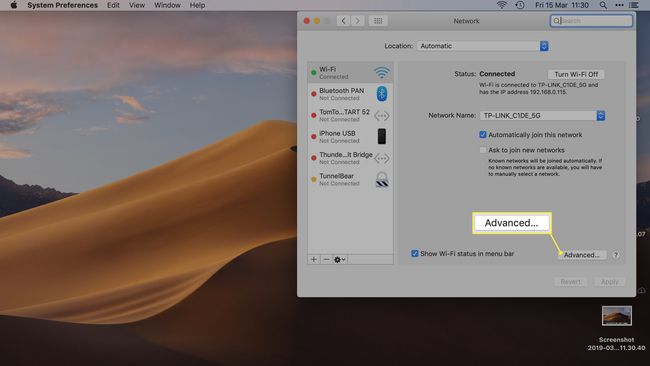
-
Görgessen végig Preferált hálózatok hogy megkeresse a törölni kívánt hálózatot.

-
Kattintson a hálózatra, majd a mínusz (-) elfelejteni.

Nem szeretné törölni a hálózatot, de nem szeretne automatikusan csatlakozni sem? Jelölje be a hálózat neve melletti jelölőnégyzetet, és beállíthatja, hogy a Mac többé ne csatlakozzon automatikusan a hálózathoz, amikor az hatótávolságon belül van.
-
Ismételje meg annyi hálózaton, amennyit el szeretne távolítani.
Egyszerre szeretné eltávolítani az összes hálózatot? nyomja meg CMD+A a billentyűzeten az összes kijelöléséhez, majd kattintson a gombra mínusz (-).
Kattintson rendben a változtatások mentéséhez.
Hogyan lehet újra csatlakozni egy elfelejtett Wi-Fi hálózathoz
Ha elfelejtett egy Wi-Fi hálózatot, a Mac számítógépe nem csatlakozik újra automatikusan a hálózathoz. Manuálisan azonban könnyen újracsatlakozhat.
Amikor a Wi-Fi hálózat hatósugarán belül van, kattintson a hálózat nevére, és adja meg a jelszót az újracsatlakozáshoz. Mostantól automatikusan csatlakozik a hálózathoz, valahányszor annak hatókörébe kerül.
Miért kell törölnie a Wi-Fi hálózatot?
Amikor csatlakozik a Wi-Fi hálózathoz a Mac számítógépen, automatikusan csatlakozik a vezeték nélküli hálózathoz minden alkalommal, amikor hatótávolságon belül van. Ez nem mindig olyan kényelmes, mint amilyennek hangzik.
Ezek lehetnek nyilvános Wi-Fi helyek, például a helyi kávézó vagy gyorsétterem, de lehetnek egy helyi könyvtár vagy egy barát otthona is. Hasznos ezekhez kapcsolódni nyilvános hotspotok, de kellemetlen lehet, ha a Mac újra csatlakozik egy olyan hálózathoz, amelyhez már nem kíván csatlakozni.
Tisztább eltávolítani azokat a hálózatokat, amelyekhez nem áll szándékában újracsatlakozni, és potenciálisan biztonságosabb is (ha a hálózat nem biztonságos). Például, ha szeretne bejelentkezni az online banki fiókjába, akkor ezt ne egy automatikusan csatlakozott nyilvános hálózaton keresztül tegye meg.
GYIK
-
Hogyan felejtsek el egy hálózatot Macbookon?
Ha el szeretné felejteni a vezeték nélküli hálózatot Android-mobileszközén, lépjen a kezdőképernyőre, és válassza a lehetőséget Beállítások. A Beállítások menüben válassza a lehetőséget Wi-Fi. Ezután nyomja meg és tartsa lenyomva az eltávolítani kívánt Wi-Fi hálózatot, és válassza ki Elfelejt.
